Wie zählt man die Anzahl der Tage oder Arbeitstage in einem Monat in Excel?
Wie Sie wissen, hat der Februar eines Schaltjahres einen Tag mehr als ein normaler Februar. Wie kann man also schnell die Anzahl der Tage oder Arbeitstage im Februar eines beliebigen Jahres in Excel zählen? Dieser Artikel bietet zwei Lösungsansätze, um die Anzahl der Tage oder Arbeitstage in einem bestimmten Monat einfach zu zählen.
Anzahl der Tage in einem Monat mit einer Formel zählen
Anzahl der Arbeitstage in einem Monat mit Kutools für Excel zählen
 Anzahl der Tage in einem Monat mit einer Formel zählen
Anzahl der Tage in einem Monat mit einer Formel zählen
Diese Methode führt Formeln ein, um die Anzahl der Tage in einem Monat basierend auf dem angegebenen Datum oder dem angegebenen Jahr und Monat in Excel zu zählen.
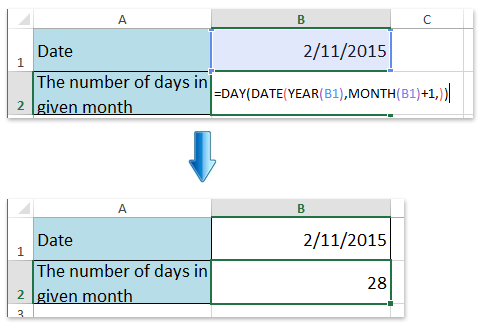
1. Wählen Sie eine leere Zelle aus, in die Sie das Zählergebnis einfügen möchten, und geben Sie die Formel =TAG(DATUM(JAHR(B1);MONAT(B1)+1;)) (B1 ist die Zelle mit dem angegebenen Datum) ein, und drücken Sie die Eingabetaste .
Anschließend erhalten Sie die Gesamtzahl der Tage im angegebenen Monat basierend auf einem gegebenen Datum. Siehe Screenshot:
Hinweis: Wenn Sie die Anzahl der Tage in einem Monat basierend auf einem gegebenen Jahr und Monat zählen möchten, verwenden Sie bitte diese Formel =TAG(DATUM(Gegeben_Jahr;Gegeben_Monat+1;0)), zum Beispiel =TAG(DATUM(2015;2+1;0)).
 Anzahl der Arbeitstage in einem Monat mit Kutools für Excel zählen
Anzahl der Arbeitstage in einem Monat mit Kutools für Excel zählen
Wenn Sie Kutools für Excel installiert haben, können Sie seine Formel zur Berechnung der Anzahl der Arbeitstage zwischen zwei Daten anwenden, um schnell die Gesamtzahl der Arbeitstage im Monat zu zählen.
Kutools für Excel - Mit über 300 essenziellen Tools für Excel. Nutzen Sie dauerhaft kostenlose KI-Funktionen! Laden Sie es jetzt herunter!
1. Wählen Sie eine leere Zelle aus, in die Sie das Zählergebnis einfügen möchten, und klicken Sie auf Kutools > Formelhelfer > Formelhelfer.
2. Wählen Sie im sich öffnenden Dialogfeld „Formelhelfer“ die Option Anzahl der Arbeitstage zwischen zwei Daten aus der Liste Wählen Sie eine Formel aus. Geben Sie dann das erste Datum des angegebenen Monats in das Feld Startdatum ein, das letzte Datum des angegebenen Monats in das Feld Enddatum, und klicken Sie auf die Schaltfläche OK.
Hinweis: Bitte setzen Sie sowohl das Startdatum als auch das Enddatum in Anführungszeichen. Siehe Screenshot:
Kutools für Excel - Verleihen Sie Excel mit über 300 essenziellen Tools einen echten Schub. Nutzen Sie dauerhaft kostenlose KI-Funktionen! Holen Sie es sich jetzt

Anschließend wurde die Gesamtzahl der Wochentage im angegebenen Monat gezählt und in die ausgewählte Zelle eingefügt.
Hinweis: Kutools für Excel bietet auch die Formel Wochenenden zwischen zwei Daten zählen an, um schnell die Gesamtzahl aller Wochenenden in einem Monat zu zählen. Siehe Screenshot:

 Verwandte Artikel:
Verwandte Artikel:
Die besten Produktivitätstools für das Büro
Stärken Sie Ihre Excel-Fähigkeiten mit Kutools für Excel und genießen Sie Effizienz wie nie zuvor. Kutools für Excel bietet mehr als300 erweiterte Funktionen, um die Produktivität zu steigern und Zeit zu sparen. Klicken Sie hier, um die Funktion zu erhalten, die Sie am meisten benötigen...
Office Tab bringt die Tab-Oberfläche in Office und macht Ihre Arbeit wesentlich einfacher
- Aktivieren Sie die Tabulator-Bearbeitung und das Lesen in Word, Excel, PowerPoint, Publisher, Access, Visio und Project.
- Öffnen und erstellen Sie mehrere Dokumente in neuen Tabs innerhalb desselben Fensters, statt in neuen Einzelfenstern.
- Steigert Ihre Produktivität um50 % und reduziert hunderte Mausklicks täglich!
Alle Kutools-Add-Ins. Ein Installationspaket
Das Kutools for Office-Paket bündelt Add-Ins für Excel, Word, Outlook & PowerPoint sowie Office Tab Pro und ist ideal für Teams, die mit mehreren Office-Anwendungen arbeiten.
- All-in-One-Paket — Add-Ins für Excel, Word, Outlook & PowerPoint + Office Tab Pro
- Ein Installationspaket, eine Lizenz — in wenigen Minuten einsatzbereit (MSI-kompatibel)
- Besser gemeinsam — optimierte Produktivität in allen Office-Anwendungen
- 30 Tage kostenlos testen — keine Registrierung, keine Kreditkarte erforderlich
- Bestes Preis-Leistungs-Verhältnis — günstiger als Einzelkauf der Add-Ins